Möchten Sie ein Video in zwei Teile aufteilen? Wie kann ich ein Video verlustfrei teilen? Machen Sie sich keine Sorgen, Sie haben Optionen. In diesem Beitrag finden Sie mehrere Video-Splitter, die Ihnen beim Teilen von Videos helfen. Mit dem kostenlosen Videoeditor MiniTool MovieMaker von MiniTool können Sie Video- und Audiodateien aufteilen sowie Video- und Audiodateien zusammenführen.
Wie teilt man ein Video in Teile auf?
Wie schneidet man die Mitte eines Videos heraus?
Welches ist die beste Video-Splitter-Software für den PC?
Die Bearbeitung von Videos kann erstaunlich komplex sein. Ein großes Video in mehrere Clips aufzuteilen ist sehr einfach, wenn Sie einen Video-Splitter verwenden. Es gibt viele kostenlose Video-Splitter.
Die 7 besten kostenlosen Video-Splitter
- MiniTool MovieMaker
- Windows Movie Maker
- Windows Photos
- VLC
- MP4Tools
- iMovie
- Format Factory
1. MiniTool MovieMaker
MiniTool MovieMaker ist ein einfach zu bedienendes und kostenloses Videobearbeitungsprogramm sowie ein Video-Splitter für den PC. Mit diesem kostenlosen Video-Editor ohne Wasserzeichen können Sie auf einfache Weise Videos teilen oder kombinieren. Es bietet einige hervorragende und leistungsstarke Bearbeitungsfunktionen, mit denen Sie schnell ein cooles Video erstellen können.
Die wichtigsten Funktionen dieses kostenlosen Video-Splitters – MiniTool MovieMaker
- Es ist sowohl ein kostenloser Video-Splitter als auch ein kostenloser Videotrimmer.
- Es verfügt über eine Mehrspurbearbeitung für Split-Screen- und PIP-Effekte.
- Es verfügt über verschiedene Übergänge, Filter und animierte Texte, um Ihre Geschichte zu vervollständigen.
- Sie können Videos drehen.
- Sie können Videos oder eine Kisten-Diashow mit Bildern erstellen.
- Sie können sowohl Videoformate ändern als auch die Videoauflösung ändern.
Als Nächstes sehen wir uns an, wie Sie ein Video mit diesem kostenlosen Videoschnittprogramm teilen können.
Video teilen mit MiniTool MovieMaker
Schritt 1: Installieren Sie den kostenlosen Video-Splitter.
Laden Sie MiniTool MovieMaker auf den PC herunter. Diese kostenlose Videoschnitt-Software unterstützt Windows 7, Windows 8 und Windows 10. Installieren Sie es auf dem PC gemäß den Anweisungen. Starten Sie dann das Programm und schließen Sie das Fenster mit den Filmvorlagen, um die Hauptoberfläche zu öffnen.
MiniTool MovieMakerKlicken zum Download100%Sauber & Sicher
Schritt 2. Dateien importieren.
Auf der Benutzeroberfläche dieser Videosplittersoftware für PC sehen Sie 3 Bereiche: Medienbibliothek, Vorschaufenster und Zeitleiste. Hier können Sie auf die Schaltfläche Mediendateien importieren klicken, um die Dateien zu importieren, die Sie aufteilen möchten.
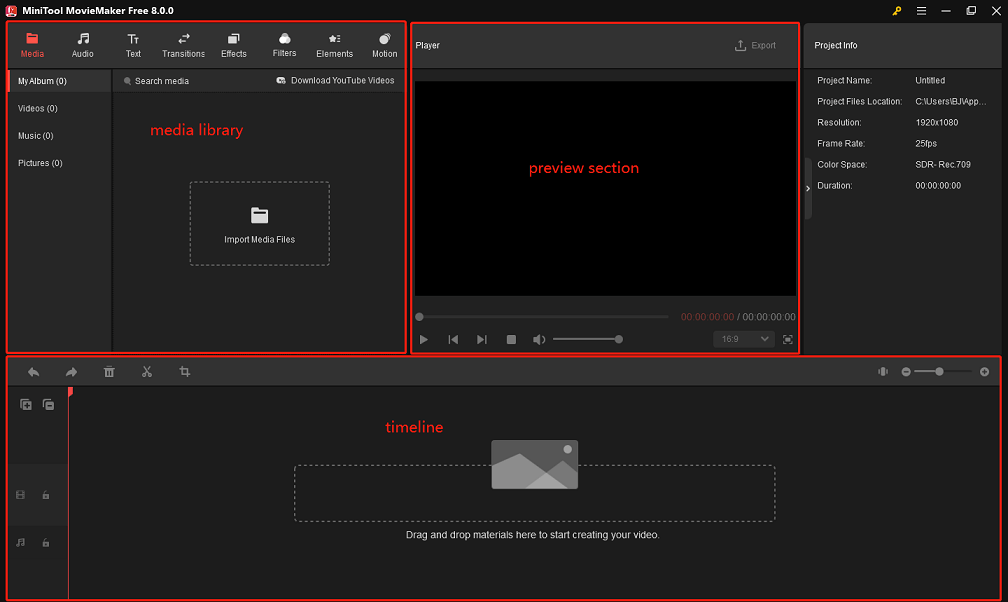
Alle importierten Dateien werden in Mein Albumaufgelistet. Ziehen Sie sie per Drag & Drop in die Timeline.
Schritt 3. Geteiltes Video.
Spielen Sie das Video ab und stoppen Sie es an der Stelle, an der Sie teilen möchten. (Sie können den Abspielkopf auch direkt an die richtige Stelle ziehen, an der der erste Abschnitt enden und der zweite Abschnitt beginnen soll) Dann sehen Sie in der Zeitleiste ein Scherensymbol. Tippen Sie darauf, um das Video in zwei Teile zu teilen.
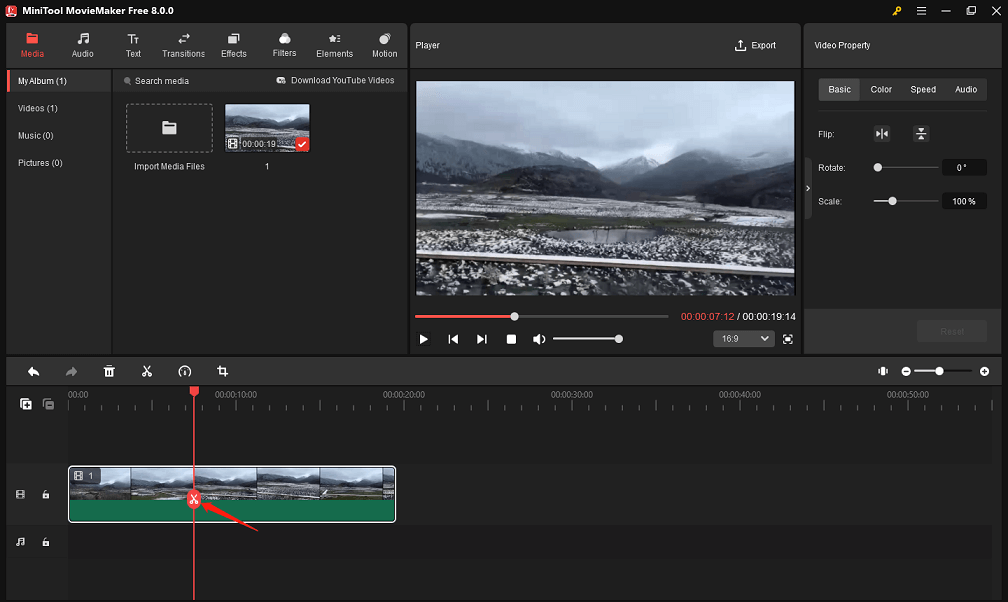
Schritt 4. Video bearbeiten (optional)
Da das Video in mehrere Teile aufgeteilt wurde, können Sie einen beliebigen Clip auswählen und ihn mit der Schaltfläche Löschen entfernen, um die Größe der Videodatei zu reduzieren.
Im Allgemeinen ist MiniTool MovieMaker auch ein guter und kostenloser Videotrimmer. Mit diesem Tool können Sie die Dauer des Videos direkt ändern.
Neben dem Teilen oder Schneiden von Videos bietet diese kostenlose Videobearbeitungssoftware für den PC weitere hervorragende Funktionen, die Ihnen bei der Bearbeitung von Videos helfen. Sie können Übergänge zwischen den Clips hinzufügen, um den Film flüssiger zu gestalten. Sie können das Video drehen, die Helligkeit und den Kontrast des Videos ändern, usw.
Ähnlicher Artikel: Farbkorrektur
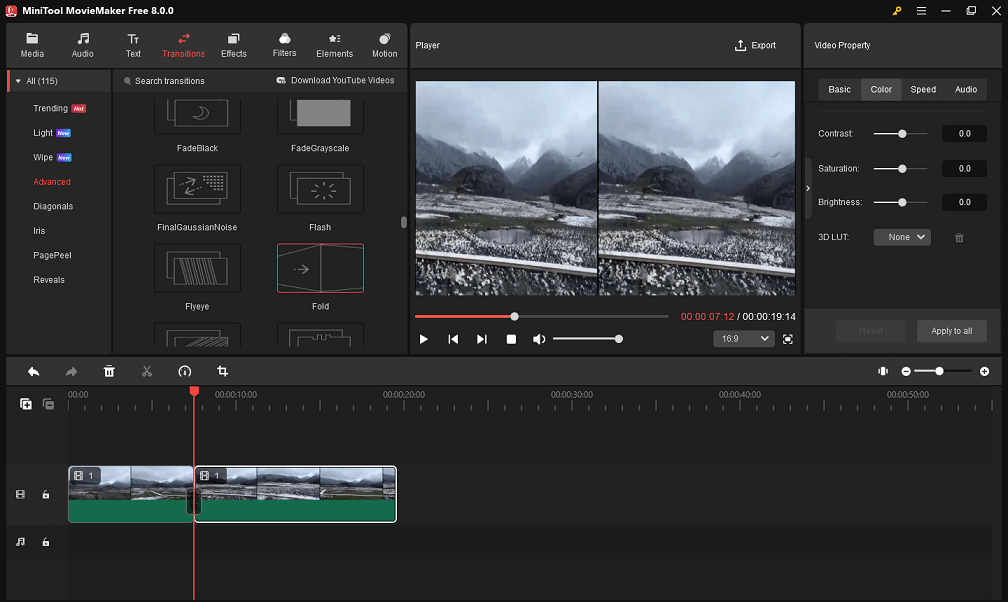
Schritt 5. Speichern Sie das Video.
Jetzt können Sie auf die Schaltfläche Exportieren klicken, um die Videoclips in einem geeigneten Format zu speichern. Sie können Formate wie WMV, MP4, AVI, MOV, F4V, MKV, TS, 3GP, MPEG-2, WEBM, GIF und MP3 auswählen.
Ähnlicher Artikel: YouTube in MP3 konvertieren.
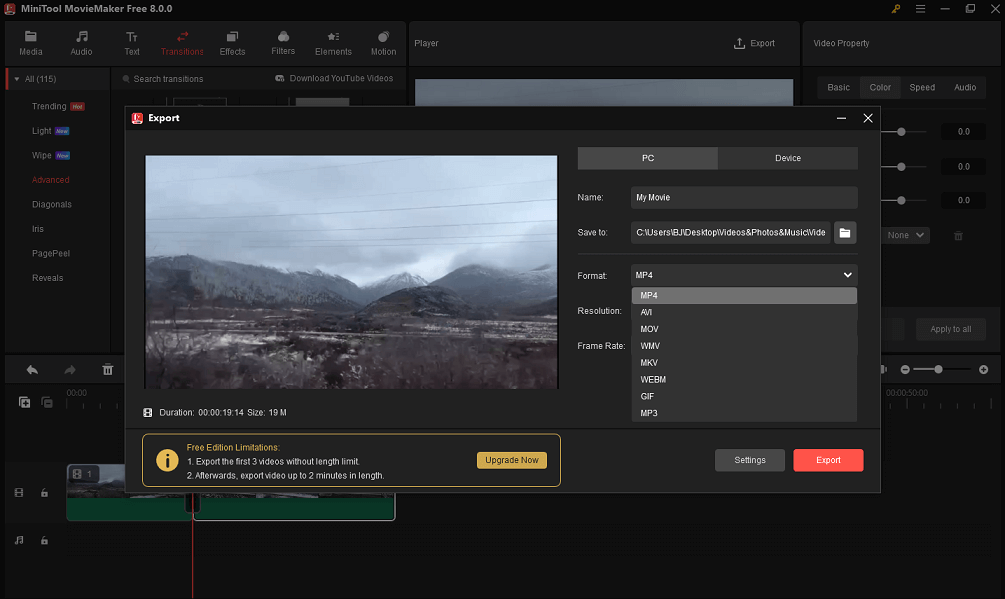
Vorteile
- Es ist ein kostenloser Video-Editor ohne Wasserzeichen.
- Es kann sowohl Video- als auch Audiodateien aufteilen.
- Es kann Videos trimmen, um einige unerwünschte Teile zu entfernen.
- Es bietet Mehrspurbearbeitung, um die Videoausgabe zu bereichern.
- Es kann Videos fein aufteilen und zuschneiden (z.B. bis auf das Einzelbild genau).
Nachteile
Es unterstützt nur Windows-Betriebssysteme, einschließlich Windows 7, Windows 8 und Windows 10.
2. Windows Movie Maker
Mit dem von Microsoft entwickelten Windows Movie Maker können Sie Videos erstellen und bearbeiten und sie auf OneDrive, Facebook, Vimeo, YouTube und Flickr veröffentlichen. Dieser Video-Editor kann Ihnen auch beim Teilen von Videos helfen.
Wie teilt man ein Video in Microsoft Movie Maker?
Schritt 1. Laden Sie diesen kostenlosen Video-Splitter herunter. Windows Movie Maker steht nicht mehr zum Download zur Verfügung, aber Sie werden wissen, wo Sie dieses Programm sicher herunterladen können, wenn Sie diesen Beitrag lesen: Windows Movie Maker kostenlos herunterladen.
Schritt 2. Importieren Sie Videodateien in die kostenlose Videoschnittsoftware, indem Sie auf die Schaltfläche Videos und Fotos hinzufügen klicken.
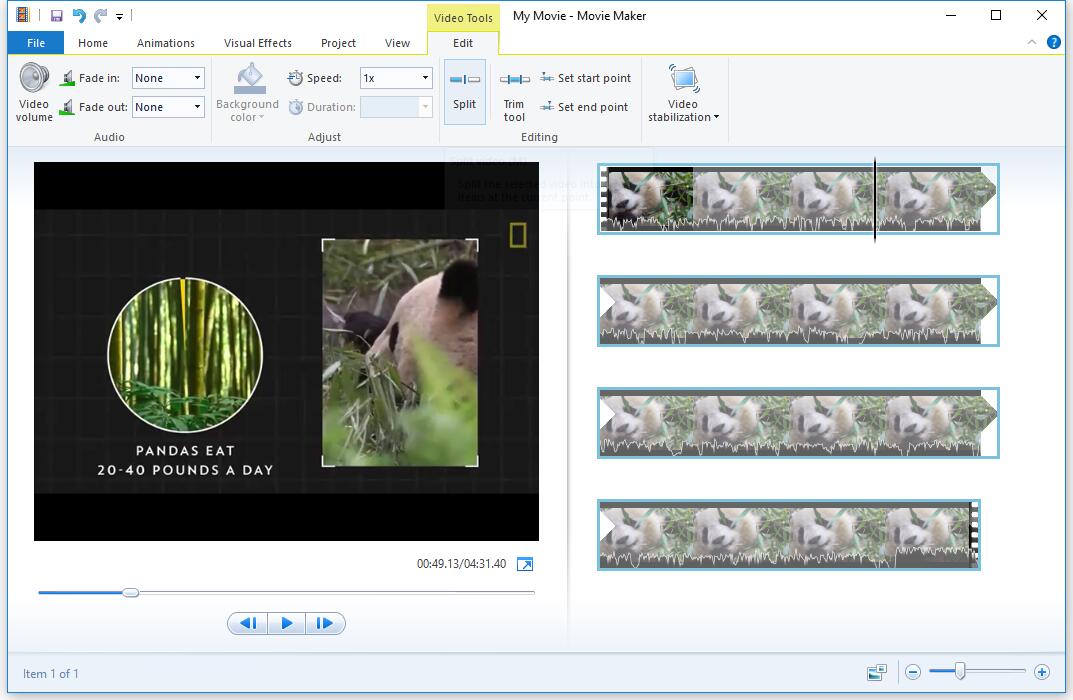
Schritt 3. Ziehen Sie die vertikale Linie an die gewünschte Stelle und klicken Sie auf Videotools > Bearbeiten > Teilen.
Schritt 4. Speichern Sie das Video.
Ausführlichere Informationen finden Sie unter Wie man Videos in Windows Movie Maker teilt und trimmt.
Vorteile
Einfach zu bedienen.
Nachteile
- Ist nicht mehr zum Download verfügbar.
- Es stürzt häufig ab.
Wenn Ihr Windows Movie Maker abstürzt oder wenn Sie bei der Verwendung dieses Videocutters auf Fehler stoßen, können Sie versuchen, die Movie Maker Alternative wie MiniTool MovieMaker zu verwenden.
3. Windows Photos
Wenn Sie Windows 10 verwenden, können Sie Videos mit dem versteckten Windows 10 Video Editor teilen – Fotos-App. Dieses Tool funktioniert wie Windows Movie Maker. Mit der Windows 10 Fotos-App können Sie in Windows 10 ganz einfach Videos erstellen und bearbeiten, ohne ein Programm eines Drittanbieters installieren zu müssen. Obwohl dieses Tool sehr einfach ist, reicht es aus, um Videos aufzuteilen.
Video teilen mit der Windows 10 Fotos-App
Starten Sie die Windows 10 Fotos-App, klicken Sie auf Neues Video und geben Sie ihm einen Namen.
Klicken Sie auf das + Hinzufügen, um Ihre Dateien in den versteckten Video-Editor von Windows 10 zu importieren, und ziehen Sie diese Datei auf die Zeitleiste.
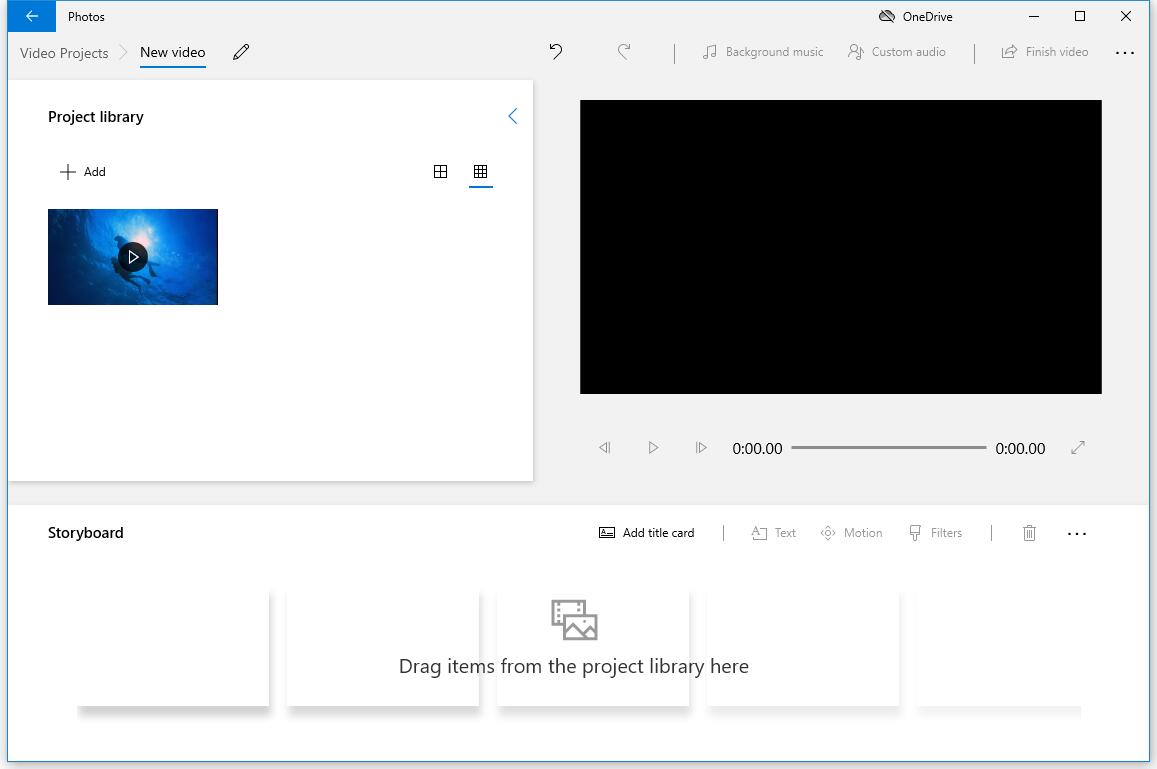
Wählen Sie das Video aus und klicken Sie auf die Schaltfläche Teilen unter dem Vorschaufenster.
Bewegen Sie das Lollipop-Symbol an die Stelle, an der das Video geteilt werden soll, und klicken Sie dann auf Fertig, um zur Timeline zu wechseln.
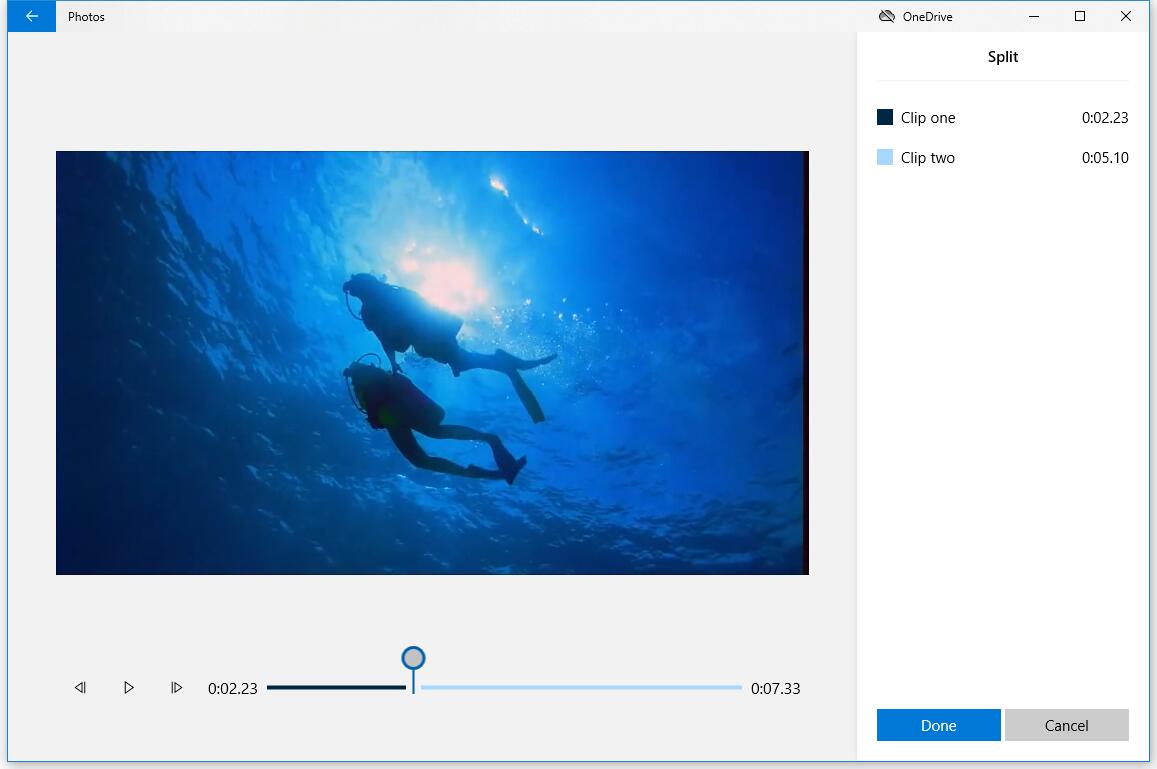
Klicken Sie auf Video beenden, um diese Videos zu speichern.
Vorteile
- Einfache, berührungsfreundliche Oberfläche.
- Gute Funktionen zum Durchsuchen und Suchen von Fotos.
- Erstellt automatisch Alben.
Nachteile
Es fehlt an einigen Funktionen. Zum Beispiel kann es keine Übergänge zu Videoclips hinzufügen.
4. VLC
VLC ist eine kostenlose und quelloffene, tragbare, plattformübergreifende Media-Player-Software. Dieses Tool bietet ein fortschrittliches Aufnahmewerkzeug, mit dem Sie ein großes Video in mehrere Teile aufteilen können.
Wie man Videos mit VLC teilt
Starten Sie den VLC Media Player, und fügen Sie Ihre Videodatei zu diesem Video-Splitter hinzu.
Spulen Sie zu dem Teil des Videos vor, an dem Sie es teilen möchten.
Klicken Sie auf das Menü Ansicht und wählen Sie Erweiterte Steuerelemente. Dann sehen Sie einige zusätzliche Steuerelemente, die über der Schaltfläche Abspielen hinzugefügt wurden.
Klicken Sie auf Extras, wählen Sie Voreinstellungen und wählen Sie Eingabe/Codes.
Im Feld Aufnahmeverzeichnis oder Dateiname können Sie auf Durchsuchen klicken, um einen Speicherort für das zu teilende Video auszuwählen.
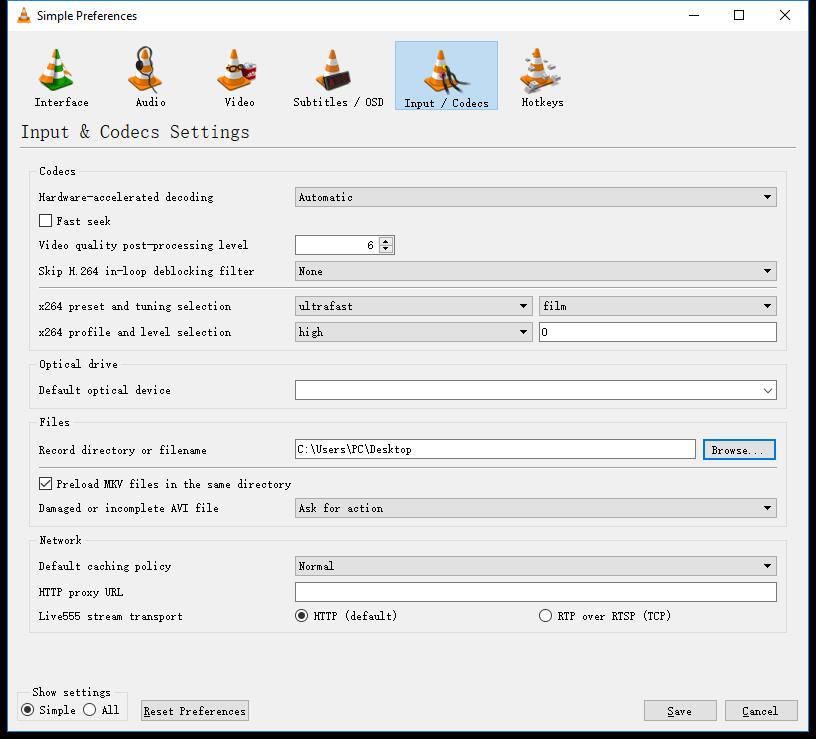
Klicken Sie auf die Schaltfläche Aufnehmen an der Stelle, an der Sie den Teil aufteilen möchten.
Klicken Sie erneut auf die Schaltfläche Aufnehmen, wenn Sie das Gefühl haben, dass Sie den gewünschten Teil des Videos aufgenommen haben.
Durchsuchen Sie das Video, das Sie geteilt haben, und speichern Sie es.
Vorteile
- Es ist völlig kostenlos.
- Es kann die Audiodatei aufteilen.
- Es unterstützt fast alle Dateiformate, ohne dass Sie zusätzliche Codecs herunterladen müssen.
Nachteile
- Manchmal stürzt es ab. Es wird daher empfohlen, die VLC-Alternativen zu verwenden.
- Ihm fehlen die grundlegenden Funktionen zur Videobearbeitung.
- Es kann keinen Präzisionsschnitt bieten.
- Die Aufteilung dauert so lange, wie der extrahierte Teil läuft. Wenn Sie z.B. ein 10-minütiges Video extrahieren möchten, dauert der Aufteilungsprozess ebenfalls 10 Minuten.
- VLC teilt das Video nicht genau auf. Im Allgemeinen nimmt es den Teil auf und speichert ihn als separate Datei.
5. MP4Tools
MP4 ist das derzeit beliebteste Audiodateiformat. Wenn Sie auf der Suche nach einem MP4-Video-Splitter sind, können Sie MP4Tools ausprobieren, ein Open-Source-Projekt.
MP4Tools enthält zwei Funktionen, MP4Splitter und MP4Joiner, die es zu einem kostenlosen Video Merger und einem kostenlosen Video Splitter in einem machen.
MP4Joiner wurde entwickelt, um MP4-Videodateien zusammenzuführen. Fügen Sie die einzelnen Videodateien hinzu und klicken Sie dann auf Zusammenfügen.
MP4Splitter wurde entwickelt, um eine MP4-Videodatei in mehrere Teile zu zerlegen. Mit diesem MP4-Video-Splitter ist es sehr einfach, Videos zu teilen. Laden Sie eine MP4-Datei, fügen Sie Aufteilungspunkte hinzu und klicken Sie auf Aufteilung starten.
Der größte Vorteil dieses professionellen MP4-Videosplitters ist, dass er MP4-Videos ohne erneute Kodierung teilen und zusammenführen kann. Wie wir wissen, braucht die Neukodierung Zeit und führt mehr oder weniger zu einem Qualitätsverlust. Wenn Sie jedoch MP4Tools verwenden, können Sie im Handumdrehen MP4-Videos aufteilen oder MP4-Videodateien in Quellqualität zusammenführen.
Vorteile
- Es kann Videos teilen oder zusammenführen, ohne sie neu zu kodieren.
- Es bietet eine verlustfreie Konvertierung.
- Sie können Stapelkonvertierungen durchführen.
Nachteile
Es unterstützt nur MP4-Videodateien.
6. iMovie – Bester Video-Splitter für Mac
Wenn Sie ein Mac OS-Benutzer sind, können Sie iMovie zum Teilen von Videos verwenden. Der beste Video-Splitter für Mac-Anwender bietet auch einfache Videobearbeitungswerkzeuge, um Ihre Videos in Filmzauber zu verwandeln. So können Sie beispielsweise Videos schneiden, Text hinzufügen, Spezialeffekte und Audio hinzufügen.
Noch wichtiger ist, dass dieser kostenlose Mac-Videocutter Filmvorlagen bietet, mit denen Sie ganz einfach Trailer im Hollywood-Stil und beeindruckende Filme in 4K-Auflösung erstellen können. Wenn Sie diese Funktion unter Windows nutzen möchten, können Sie MiniTool Movie Maker ausprobieren, die beste und kostenlose Alternative zu iMovie für Windows.
Vorteile
- Gratis
- Benutzerfreundliche Bedienelemente
- Es bietet unterhaltsame Filmtrailer.
Nachteile
- Keine native Avchd-Bearbeitung oder direkter Import;
- Die Vorverarbeitung und Importumcodierung kann zeitaufwändig sein.
7. Format Factory
Viele Benutzer kennen Format Factory, das vor allem ein multifunktionaler Konverter ist. Format Factory kann viele verschiedene Videoformate konvertieren und ermöglicht es Ihnen, den Inhalt einer CD oder einer DVD auf Ihren PC zu extrahieren.
Obwohl es ein Videokonverter ist, kann er auch Videoclips teilen und zusammenführen.
Um ein Video aufzuteilen, klicken Sie in der Seitenleiste auf das gewünschte Ausgabeformat, klicken Sie auf Datei hinzufügen und laden Sie das Video, klicken Sie auf Vorgang, stellen Sie die Start- und Endzeit an der Stelle ein, an der Sie aufteilen möchten, klicken Sie auf OKund klicken Sie schließlich auf Starten , um den Aufteilungsvorgang zu beginnen.
Vorteile
- Es kann Videos einfach teilen und zusammenführen
- Es kann das Videoformat ändern und bietet die Möglichkeit der Stapelkonvertierung.
- Damit können Sie Inhalte von CDs und DVDs rippen.
- Es ist in 62 verschiedenen Sprachen erhältlich.
- Es gibt eine mobile Version.
Nachteile
- Es fehlt an erweiterten Bearbeitungsfunktionen.
- Es benötigt über 150 MB für die Installation und noch mehr freien Speicherplatz, wenn Sie Videos teilen oder zusammenführen möchten.
Unterm Strich
Sie haben immer noch keine Ahnung? Dann empfehle ich Ihnen die Verwendung von MiniTool MovieMaker.
Sollten Sie Fragen haben, können Sie uns gerne kontaktieren!
Video Splitter FAQ
- Starten Sie MiniTool MovieMaker.
- Importieren Sie Ihre Videodatei und fügen Sie sie der Zeitleiste hinzu.
- Ziehen Sie den Abspielkopf an die Stelle, an der Sie teilen möchten.
- Klicken Sie auf das Scherensymbol.
- Speichern Sie das Video.
- Starten Sie MiniTool MovieMaker.
- Importieren Sie Ihre MP4-Datei
- Ziehen Sie die MP4-Datei in die Zeitleiste und legen Sie sie dort ab
- Wählen Sie das Video aus.
- Bewegen Sie den Cursor an den Anfang oder das Ende des Videoclips, um MP4 zu trimmen.
- Speichern Sie das zugeschnittene Video.



Nutzerkommentare :